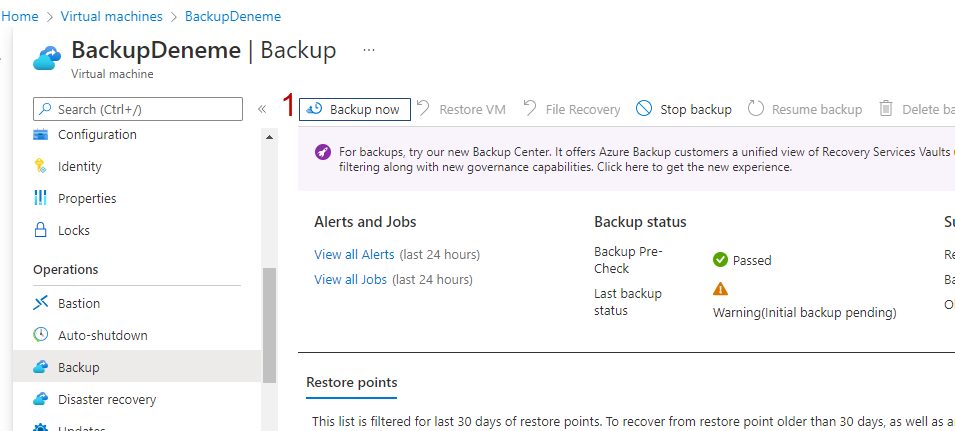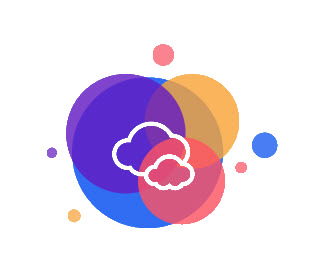Bu makalemizde Azure Portal ekranına girerek ortamımızda önceden oluşturmuş olduğumuz Sanal Makinemizin Backup konfigürasyonlarını gerçekleştirerek , Sanal Makinemizi yedek alınabilir duruma getiriyor olacağız.
Sanal Makine oluşturma işlemlerini gerçekleştirmediyseniz ve detaylıca öğrenmek isterseniz , aşağıdaki makalemden faydalanabilirsiniz.
Ortamımızda 1 Adet Sanal Makinemizi oluşturduk ve kullanım sağlıyoruz. Amacı bu Sanal Makinemi Azure ortamımda Backup alabilir duruma getirebilmek.
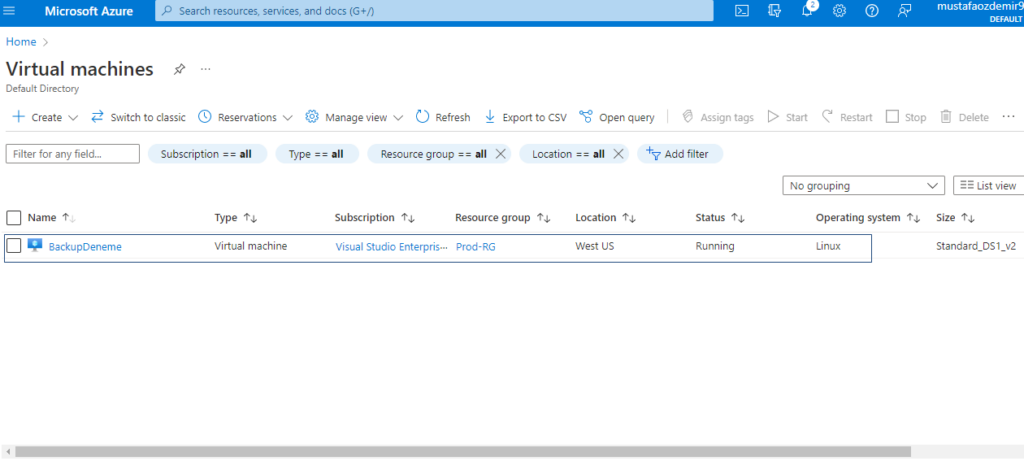
O Halde Başlayalım 😊
İlk olarak ” Backup and Site Recovery “ servisine Azure Portal üzerinden erişim sağlarız.
Azure ortamımızda ” Prod-RG ” adında bir Resource Group’umuz mevcut. Bölge olarak Backup and Site Recovery serviside Resource Group’umuz ile aynı olmalıdır. Region olarak West US olarak servislerimizi konumlandıracağız.
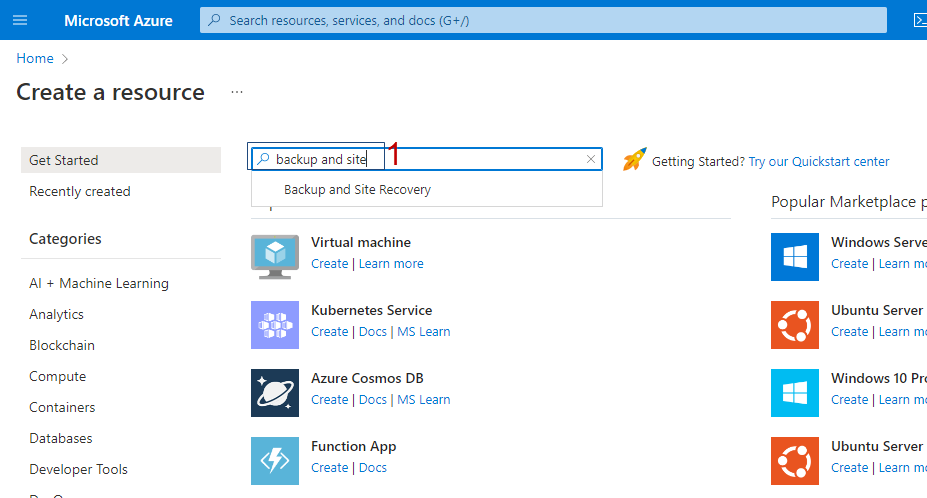
Servis oluşturma işlemi için “ Create “ seçeneğini seçeriz
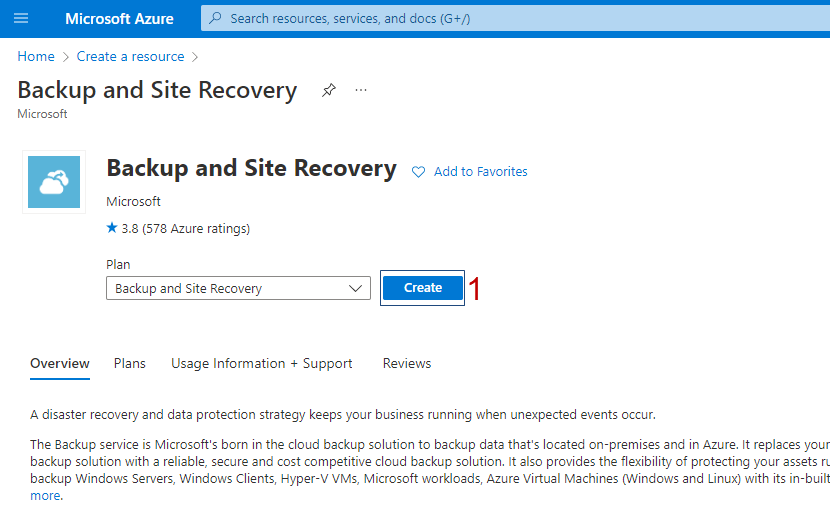
“ Create “ seçeneğini seçtikten sonra Backup and Site Recovery servisini oluşturmak için “ Basic “ adımındaki alanları konfigüre etmemiz gerekmektedir.
“ Subscription “ alanında Recovery Services vault servisinin konumlanacağı Subscription seçilmelidir.
“ Resource Group “ alanında ilgili servisimizin konumlanacağı bölge seçilmelidir. Sanal Makinemiz ile aynı bölgede olması önem arz etmektedir.
“ Instance Detais “ bölümünde “ Vault Name “ kutucuğuna Vault’umuza vermek istediğimiz ismi yazarız. “ Region “ bölümünde ise vault servisimizi konumlandıracağımız bölgeyi seçeriz.
“ Review + create “ seçeneğini seçerek , oluşturma işlemlerine başlarız.
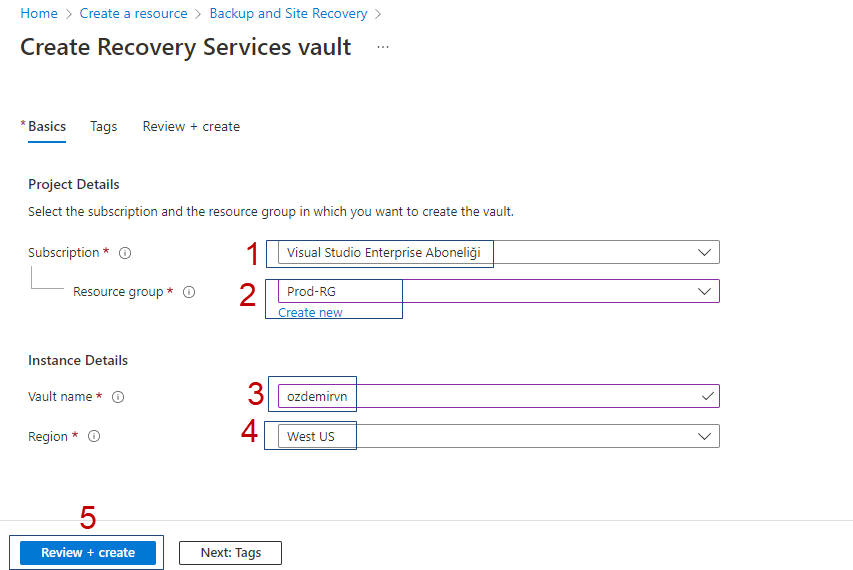
“ Create “ seçeneğini seçerek servisi dağıtma işlemlerini başlatırız.
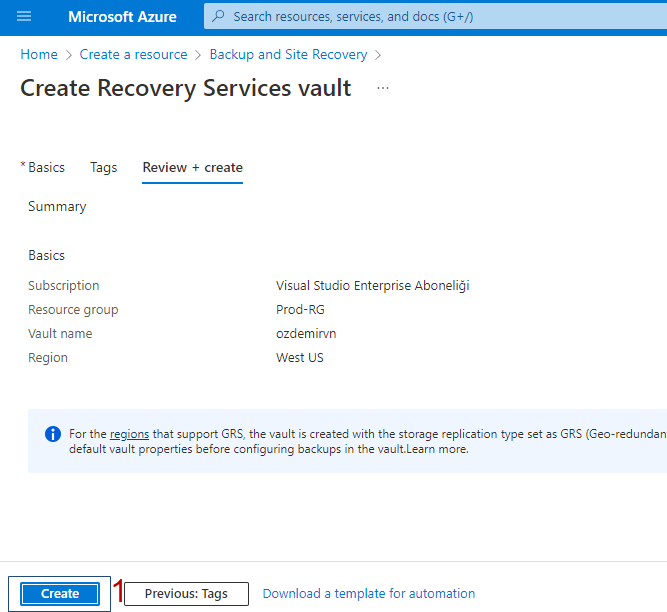
Dağıtım işlemleri başladı
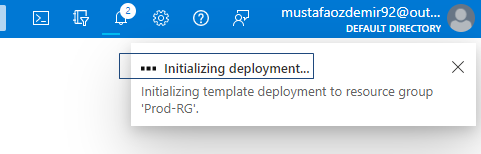
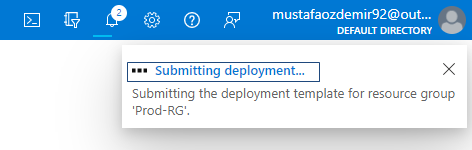
Dağıtım işlemleri devam etmektedir.
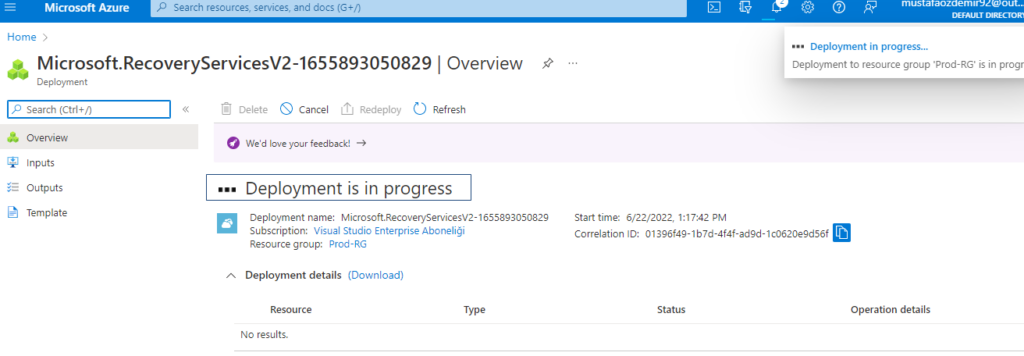
Dağıtım işlemleri başarıyla gerçekleştirilmiştir.
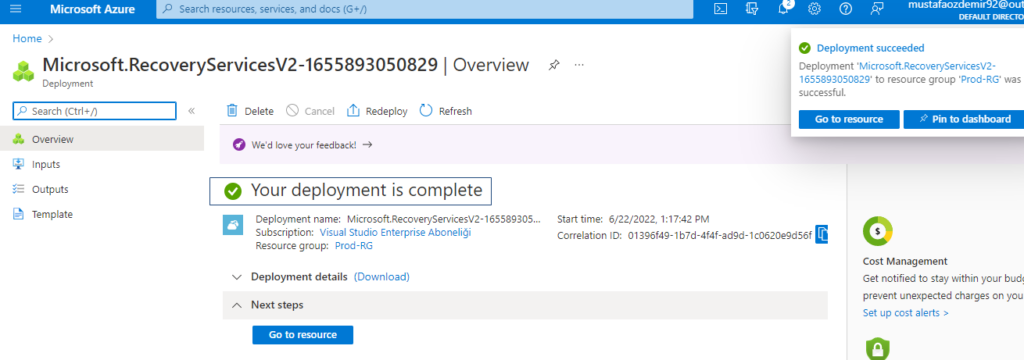
İlk adım olarak Recovery Service Vault servisini oluşturduk. Şimdi ikinci adım olarak Yeni bir Backup politikası oluşturabiliriz.
Bunun için Recovery Services Vault servisinde bulunan “ Manage “ bölümünün altında bulunan “ Backup Policies “ seçeneğini seçeriz.
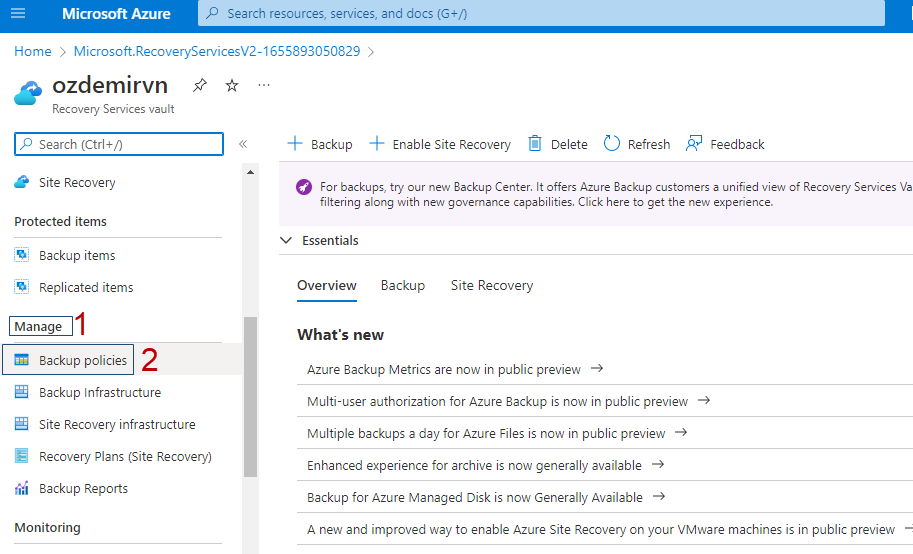
Yedeklerimizi hangi sıklıkla gerçekleştiriyor olacağız. Bunların belirleme işlemlerini “ Add “ seçeneğini seçerek politikalar oluşturma işlemi sağlayacağız.
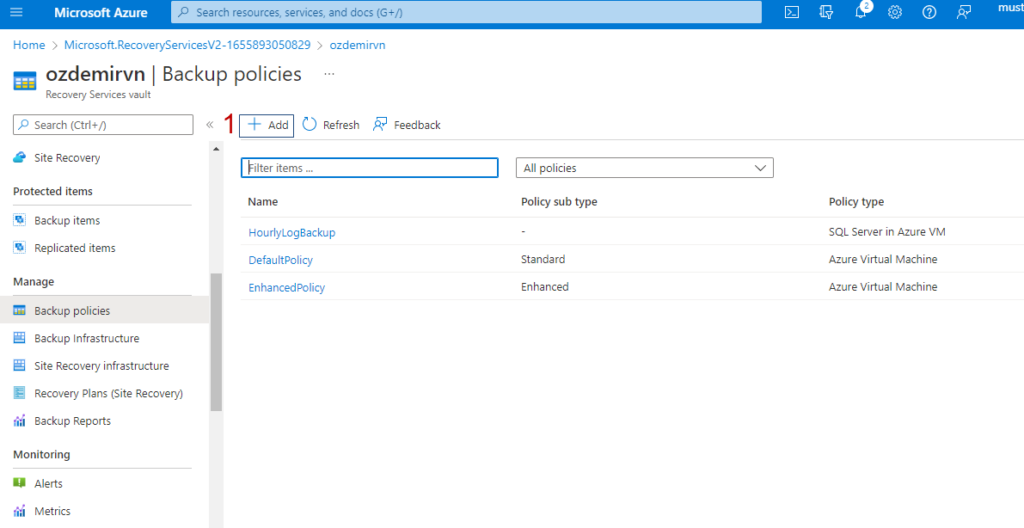
Azure ortamımızdaki Sanal Makinemizin Backup’unu alacağımız için Politika tipi olarak “ Azure Virtual Machine “ seçeneğini seçeriz.
“ Policy sub type “ alanını “ Standard “ seçeneğini seçeriz.
“ Policy Name “ alanına ilgili kutucuğa her gece olarak bakcup politikaso oluşturacağımız için “ NightlyVMBackup “ adını veririz.
“ Backup schedule “ alanına
“ Frequency “ bölümünden “ Daily “ yani “ Günlük “ olarak seçeriz.
“ Time “ bölümünde Sanal Makinemize ait Backup ne zaman alınmaya başlayacağını seçeriz.
“ Timezone “ bölümünde ise bölgemize göre saat dilimini doğru seçmemiz önemli. Nedeni : Backup’larımızın doğru zamanda alınmasını sağlamak.
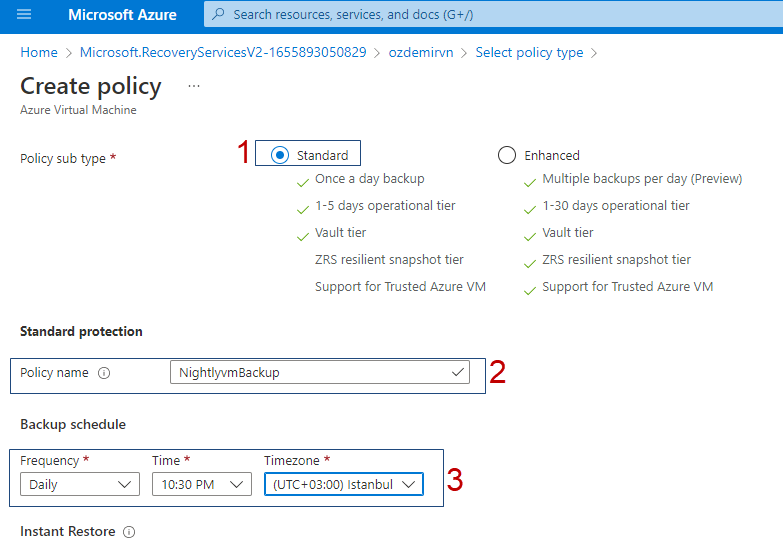
Anında Geri yükleme gün sayımızı 7’den 1 gün olarak konfigüre ederiz. ( Ortamınıza ve isteğinize göre değiştirebilirsiniz. )

“ Retention Range “ bölümüne gelerek “ Retention of daily backup point “ seçeneği işaretlenmiş durumda. Daily Backup Point yani Günlük Yedekleme Politikalarımızı korumak için 7 Gün olarak konfigüre işlemi gerçekleştiririz.
“ Retention of weekly – monthly – yearly backup point “ seçeneklerinde haftalık , aylık ve senelik olarak konfigüre edebiliriz.
“ Create “ seçeneğini seçerek politikaları oluşturma işlemlerini başlatırız.
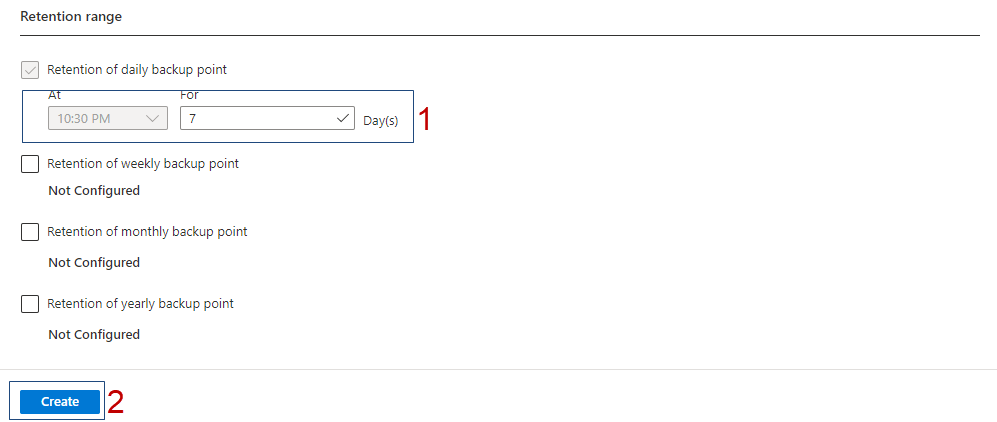
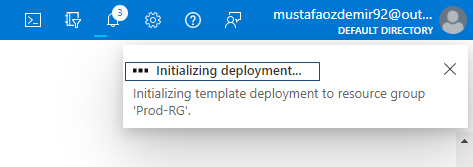
Dağıtım işlemi devam ediyor.
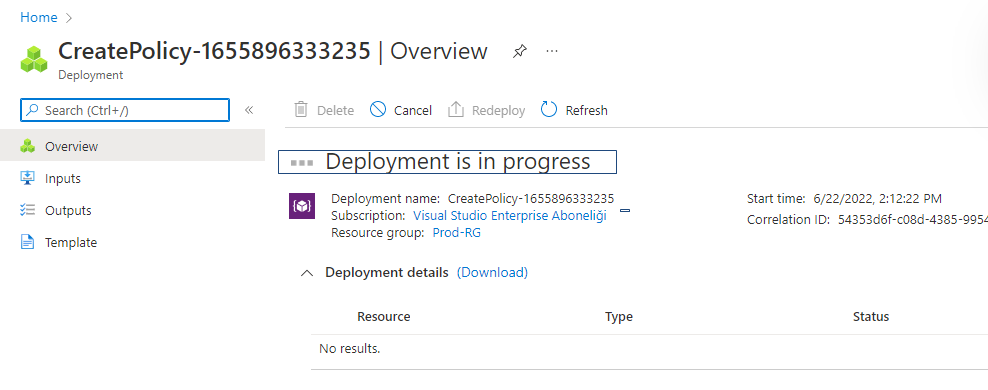
Dağıtım işlemi başarıyla tamamlandı.
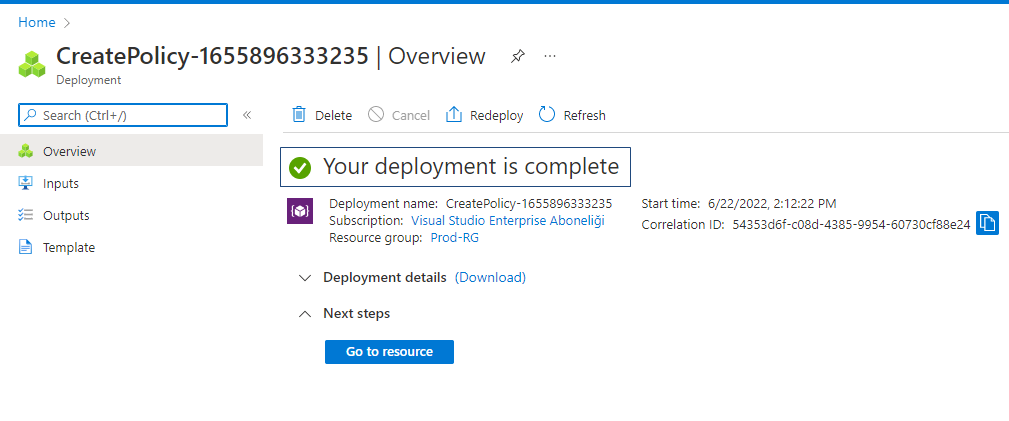
2.Adımı tamamladık. Şimdi Sanal Makineler bölümüne geçeriz. Backup işlemini gerçekleştirmek istediğimiz Sanal Makinemize tıklayarak Konfigürasyonlar bölümünde bulunan “ Operations “ alanında “ Backup “ seçeneğini seçeriz.
Ardından önceden oluşturmuş olduğumuz Recovery Services Vault’umuz olduğu için “ Select existing “ seçeneğini seçerek “ ozdemirvn “ adındaki Vault’umuzu seçeriz.

“ Choose backup policy “ alanında ise Sanal Makinemizin backup politikalarını belirlemek için Recovery Services Vault oluşturma işlemi sonrası Hergece backup alınması için oluşturulan “ NightlyvmBackup “ adındaki politikamızı seçeriz.
Ardından “ Enable Backup “ seçeneğini seçeriz.
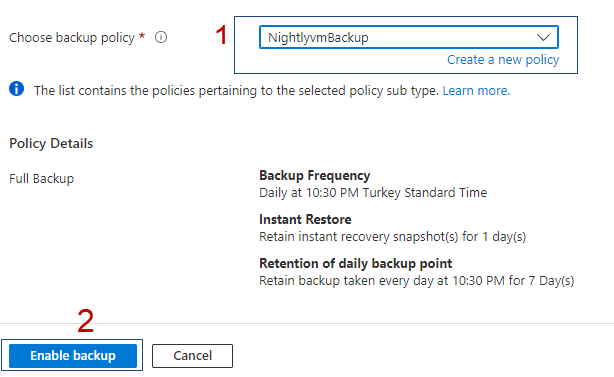
Dağıtım işlemi Başladı. Bu işlem biraz zaman alabilir.
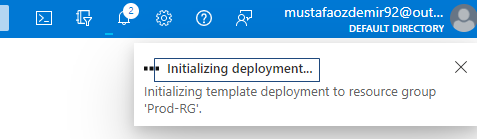
Dağıtım işlemi devam etmektedir.
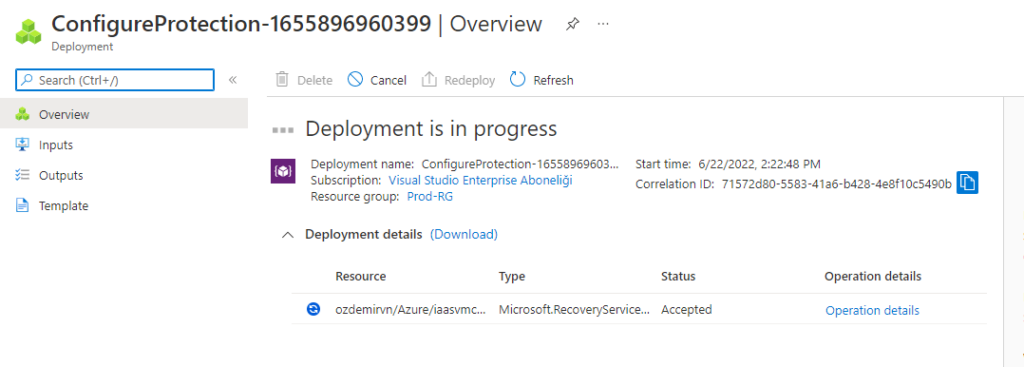
Dağıtım işlemi başarıyla gerçekleştirilmiştir.
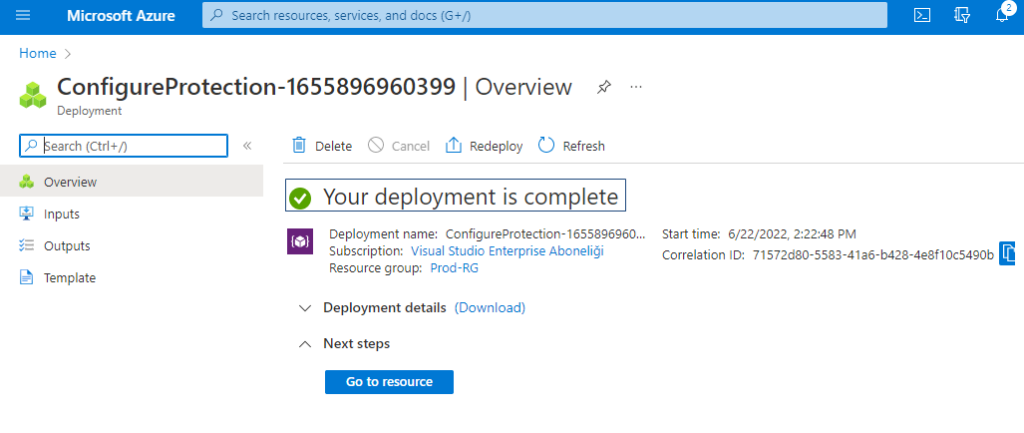
“ BackupDeneme “ adındaki Sanal Makinemizin Backup işlemleri “ Passed “ olarak gözükmektedir. İlgili Sanal Makinenin Backup Politikalarını belirledik. “ NightlyvmBackup “ politikası belirlemiştik. Bunun için Azure Backup Sanal makinemizin Backup’unu Hergün 10:30 PM zamanında alacaktır.
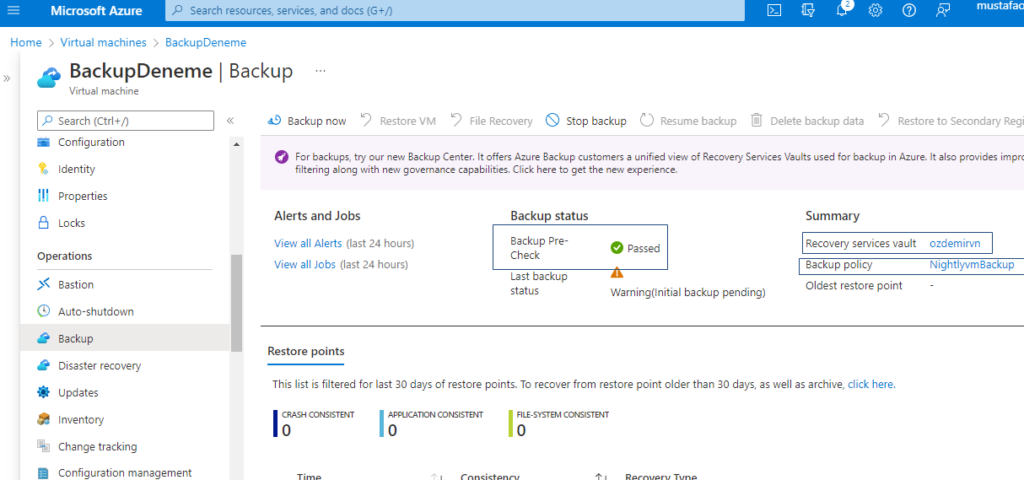
Pek Tabiki Schedule göre hareket etmek istemiyorsanız “ Backup Now “ seçeneğini seçerek Sanal Makinenizin Yedekleme işlemini gerçekleştirebilirsiniz.